البرنامج التعليمي لترقية تطبيق Service Fabric باستخدام Visual Studio
يعمل Azure Service Fabric على تبسيط عملية ترقية التطبيقات السحابية من خلال ضمان ترقية الخدمات التي تم تغييرها فقط، ومراقبة سلامة التطبيقات طوال عملية الترقية. كما أنه يعيد التطبيق تلقائيا إلى الإصدار السابق عند مواجهة المشكلات. ترقيات تطبيق Service Fabric هي Zero Downtime، حيث يمكن ترقية التطبيق بدون توقف. يغطي هذا البرنامج التعليمي كيفية إكمال ترقية متجددة من Visual Studio.
الخطوة 1: إنشاء نموذج Visual Objects ونشره
أولاً، قم بتنزيل تطبيق Visual Objects من GitHub. ثم قم بإنشاء التطبيق ونشره بالنقر بزر الماوس الأيمن فوق مشروع التطبيق، VisualObjects، وتحديد الأمر نشر في عنصر القائمة Service Fabric.
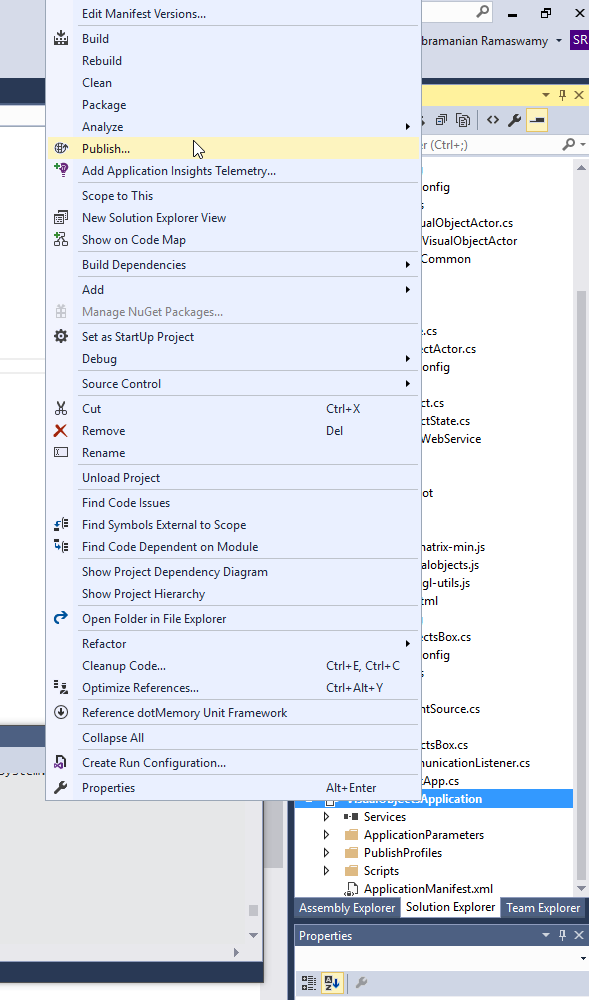
يؤدي تحديد نشر إلى ظهور نافذة منبثقة، ويمكنك تعيين ملف تعريف الهدف إلى PublishProfiles\Local.xml. يجب أن تبدو النافذة كما يلي قبل النقر فوق نشر.
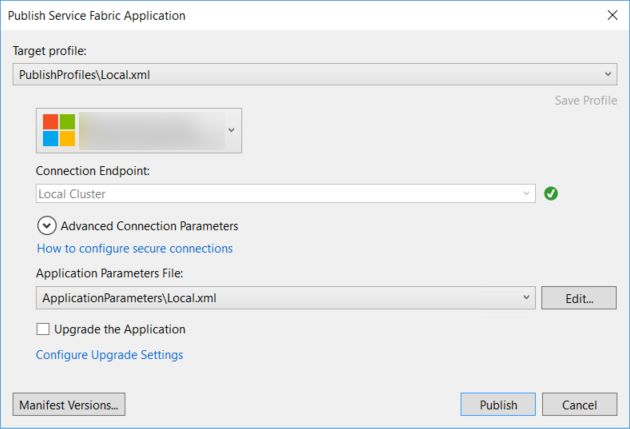
الآن يمكنك النقر فوق نشر في مربع الحوار. يمكنك استخدام Service Fabric Explorer لعرض نظام المجموعة والتطبيق. يحتوي تطبيق Visual Objects على خدمة ويب يمكنك الانتقال إليها عن طريق الكتابة http://localhost:8081/visualobjects/ في شريط العناوين الخاص بالمستعرض. يجب أن ترى 10 كائنات مرئية عائمة تتحرك على الشاشة.
ملاحظة: في حالة التوزيع إلى Cloud.xml ملف التعريف (Azure Service Fabric)، يجب أن يكون التطبيق متاحا على http://{ServiceFabricName}.{Region}.cloudapp.azure.com:8081/visualobjects/. تأكد من تكوينك 8081/TCP في موازن التحميل (ابحث عن موازن التحميل في نفس مجموعة الموارد مثل مثيل Service Fabric).
الخطوة 2: تحديث نموذج Visual Objects
قد تلاحظ أنه مع الإصدار الذي تم توزيعه في الخطوة 1، لا يتم تدوير العناصر المرئية. دعونا نقوم بترقية هذا التطبيق إلى تطبيق حيث تدور العناصر المرئية أيضاً.
حدد مشروع VisualObjects.ActorService ضمن حل VisualObjects، ثم افتح الملف VisualObjectActor.cs. داخل هذا الملف، انتقل إلى الطريقة MoveObject، والتعليق visualObject.Move(false) وإلغاء التعليق visualObject.Move(true). يقوم تغيير التعليمات البرمجية هذا بتدوير العناصر بعد ترقية الخدمة.
الآن يمكنك بناء (وليس إعادة بناء) الحل، الذي يبني المشاريع المعدلة. إذا قمت بتحديد إعادة إنشاء الكل، فيجب عليك تحديث الإصدارات لكافة المشاريع.
نحتاج أيضا إلى إصدار تطبيقنا. لإجراء تغييرات الإصدار بعد النقر بزر الماوس الأيمن فوق مشروع VisualObjects، يمكنك استخدام الخيار Visual Studio تحرير إصدارات البيان. يؤدي تحديد هذا الخيار إلى إظهار مربع الحوار الخاص بإصدارات الإصدار كما يلي:
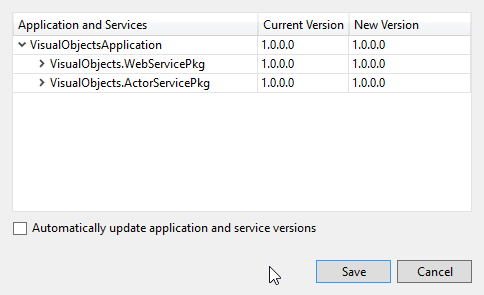
قم بتحديث إصدارات المشاريع المعدلة وحزم التعليمات البرمجية الخاصة بها، جنبا إلى جنب مع التطبيق إلى الإصدار 2.0.0. بعد إجراء التغييرات، يجب أن يبدو البيان كما يلي (تعرض الأجزاء المظللة بلون داكن التغييرات):
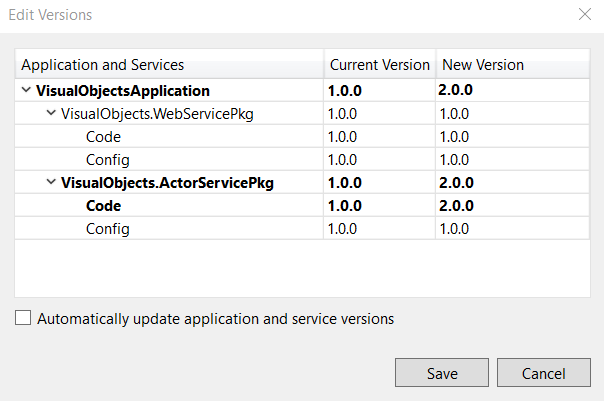
يمكن لأدوات Visual Studio إجراء عمليات تجميع تلقائية للإصدارات عند تحديد تحديث إصدارات التطبيقات والخدمات تلقائياً. إذا كنت تستخدم SemVer، فأنت بحاجة إلى تحديث إصدار حزمة التعليمات البرمجية و/ أو التكوين وحده إذا تم تحديد هذا الخيار.
احفظ التغييرات، والآن حدد المربع ترقية التطبيق.
الخطوة 3: ترقية التطبيق
تعرف على معلمات ترقية التطبيق وعملية الترقية للحصول على فهم جيد لمعلمات الترقية المختلفة والمهلات والمعايير الصحية التي يمكن تطبيقها. بالنسبة لهذه الإرشادات التفصيلية، يتم تعيين معيار تقييم حالة الخدمة إلى الوضع الافتراضي (الوضع غير المراقب). يمكنك تكوين هذه الإعدادات عن طريق تحديد تكوين الترقية الإعدادات ثم تعديل المعلمات حسب الرغبة.
الآن نحن جميعاً على استعداد لبدء ترقية التطبيق عن طريق تحديد نشر. يقوم هذا الخيار بترقية التطبيق إلى الإصدار 2.0.0، حيث يتم تدوير العناصر. يقوم Service Fabric بترقية مجال تحديث واحد في كل مرة (يتم تحديث بعض العناصر أولاً، تليها عناصر أخرى)، وتظل الخدمة قابلة للوصول أثناء الترقية. يمكن التحقق من الوصول إلى الخدمة من خلال عميلك (المستعرض).
الآن، مع استمرار ترقية التطبيق، يمكنك مراقبته باستخدام Service Fabric Explorer، باستخدام علامة التبويب ترقيات قيد التقدم ضمن التطبيقات.
في غضون بضع دقائق، يجب ترقية جميع مجالات التحديث (إكمالها)، ويجب أن تشير نافذة الإخراج Visual Studio أيضاً إلى اكتمال الترقية. ويجب أن تجد أن جميع العناصر المرئية في نافذة المستعرض تدور الآن.
قد ترغب في محاولة تغيير الإصدارات، والانتقال من الإصدار 2.0.0 إلى الإصدار 3.0.0 كتمرين، أو حتى من الإصدار 2.0.0 مرة أخرى إلى الإصدار 1.0.0. قم بالتشغيل مع المهلات ونهج السلامة لتكون على دراية بها. عند التوزيع إلى نظام مجموعة Azure بدلاً من مجموعة محلية، قد تختلف المعلمات المستخدمة. نوصي بتعيين المهلات بشكل متحفظ.
الخطوات التالية
ترقية التطبيق باستخدام PowerShell ترشدك خلال ترقية التطبيق باستخدام PowerShell.
تحكم في كيفية ترقية التطبيق باستخدام معلمات الترقية.
اجعل ترقيات تطبيقك متوافقة من خلال تعلم كيفية استخدام تسلسل البيانات.
تعرّف على كيفية استخدام الوظائف المتقدمة أثناء ترقية تطبيقك من خلال الرجوع إلى الموضوعات المتقدمة.
إصلاح المشكلات الشائعة في ترقيات التطبيقات بالرجوع إلى الخطوات الواردة في استكشاف أخطاء ترقيات التطبيقات وإصلاحها.
الملاحظات
قريبًا: خلال عام 2024، سنتخلص تدريجيًا من GitHub Issues بوصفها آلية إرسال ملاحظات للمحتوى ونستبدلها بنظام ملاحظات جديد. لمزيد من المعلومات، راجع https://aka.ms/ContentUserFeedback.
إرسال الملاحظات وعرضها المتعلقة بـ